ㅁ 개요
O 프로그램 소개
- 이번 글은 이전글(
2022.12.13 - [분류 전체보기] - (프로젝트) QR코드로 사랑하는 사람에게 감사의 메시지를 보내세요.~ - 1.소개편
)에 이은 2번째 글로 나의 메시지를 포함한 QR코드를 생성하는 방벙에 대하여 설명합니다.
O 완성된 프로그램 실행 화면
1. 프로그램을 실행하면 QR코드 이미지가 생성되고, 이걸 QR코드 스캐너로 스캔하면
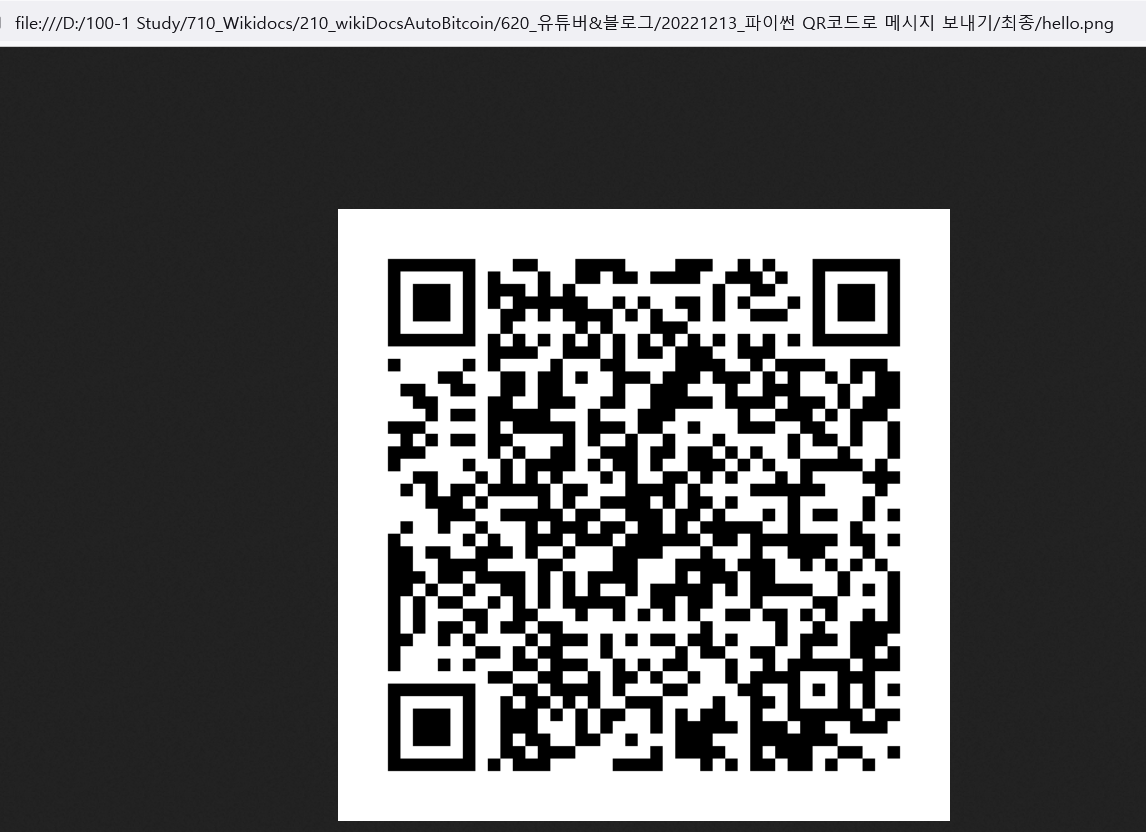
2.아래와 같이 우리가 입력한 메시지가 QR코드 이미지내 잘 저장된 것을 확인할 수 있습니다.
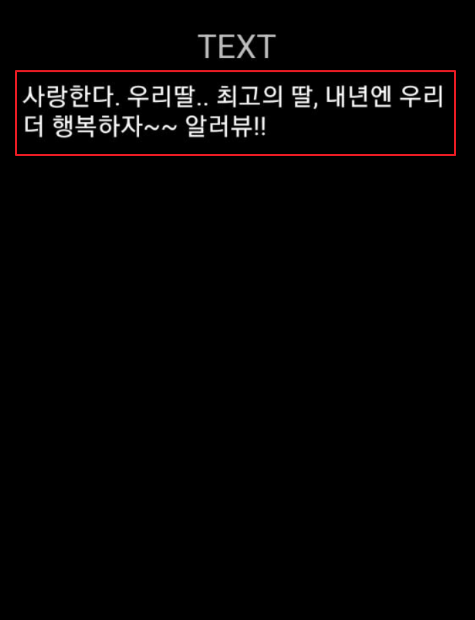
O 시작전 준비 사항
1. 프로그램을 실행하기 위해서는 아래 모듈들이 필요합니다. 아래와 같이 임포트(설치) 해줍니다.
import qrcode # pip install qrcode
※ 설치 시 에러가 발생거나, 궁금하신 점이 있으시면 댓글로 문의 주시면 친절하게 답변드리겠습니다.
ㅁ 세부 내용
O 완성된 소스
소스 : 1.py
import qrcode
img = qrcode.make("사랑한다. 우리딸.. 최고의 딸, 내년엔 우리 더 행복하자~~ 알러뷰!!")
img.save("hello.png") # 위의 메시지를 저장한 qr코드 이미지로 저장
print(type(img))
print(img.size)
O 소스 실행 방법
O 주요 내용
1.QR코드 이미지를 생성하는 코드입니다.
관련된 모듈을 임포트 해주고, qrcode.make()함수 안에 전달하고 싶은 메시지를 넣어 줍니다.
그리고 img.save()함수로 이미지를 생성합니다.(이게 소스코드의 전부입니다.)
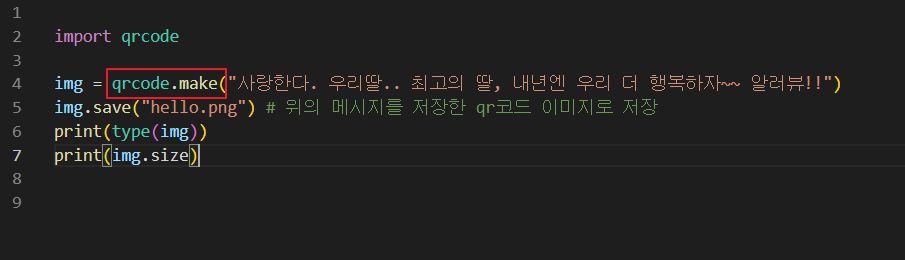
2. 실행하면 아래와 같은 결과가 나옵니다.
아래를 보니 qrcode클래스 타입입니다.

3. 윈도우 탐색기에서 확인한 결과 'hello.png' 이미지 파일이 생성되었습니다.
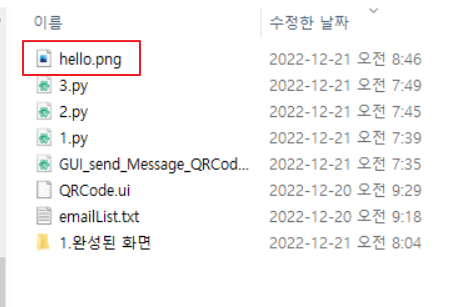
4. 열어 보니 QR코드 이미지가 나오고, 이걸 QR코드 스캐너로 스캔한 결과,
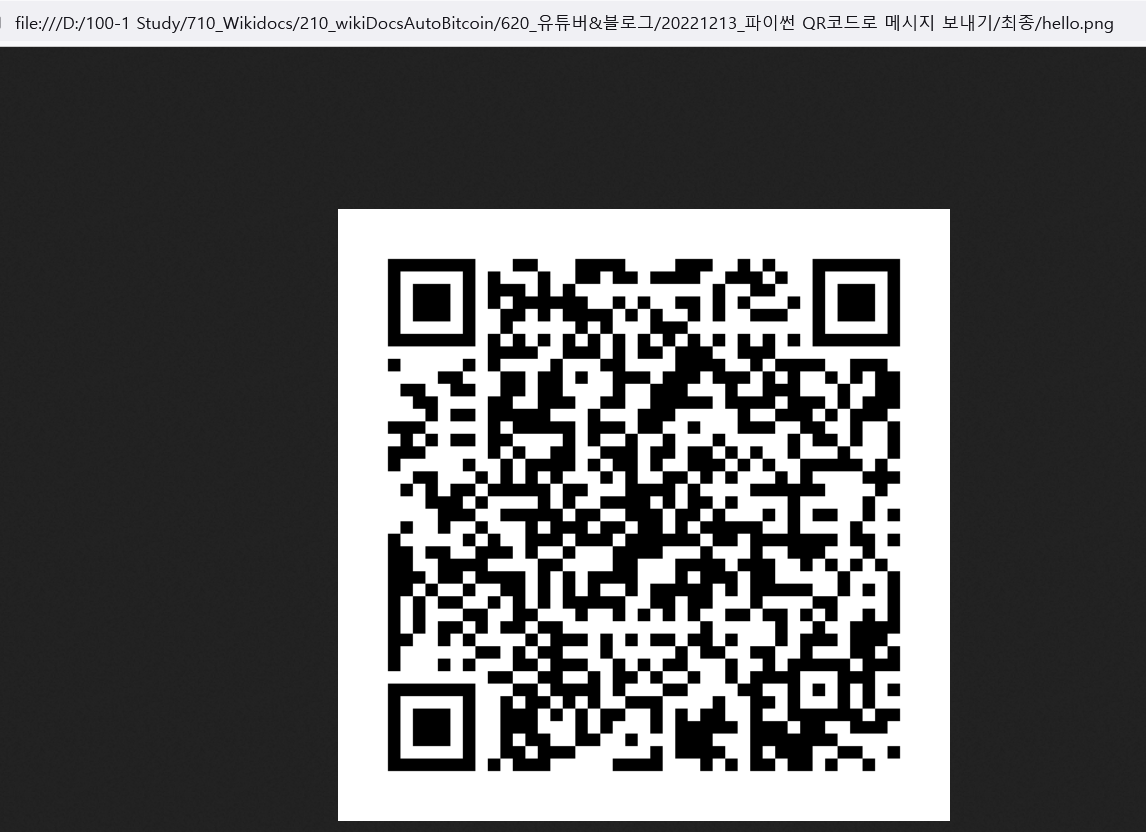
5.아래와 같이 우리가 입력한 메시지가 QR코드 이미지내 잘 저장된 것을 확인하였습니다.
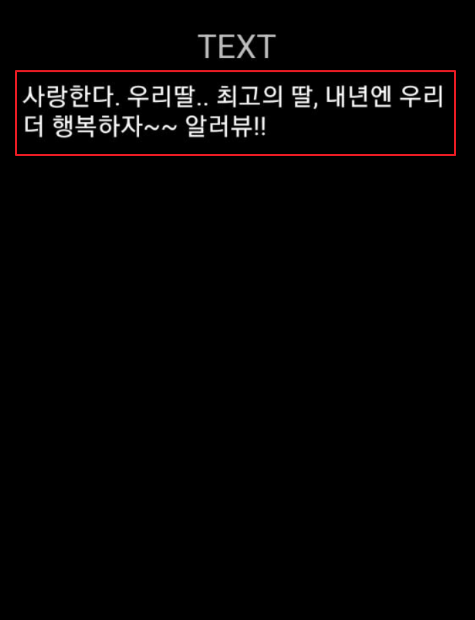
ㅁ 정리
O 우리가 배운 내용
img = qrcode.make("전달하고 싶은 메시지 입력")
img.save("hello.png")
오늘은 여기까지이며, 위의 내용이 유익하셨다면, 좋아요와 구독 부탁드립니다.
감사합니다.
※ 추가적인 정보는 아래 유튜브 영상에서 해당 내용을 더욱 자세히 보실 수 있습니다.
'파이썬 프로젝트 및 응용 > QR코드로 사랑하는 사람에게 감사의 메시지 보내기' 카테고리의 다른 글
| (프로젝트) QR코드로 사랑하는 사람에게 감사의 메시지를 보내세요.~ - 4. QR코드이미지+이메일발송 프로그램 만들기 (3) | 2022.12.28 |
|---|---|
| (프로젝트) QR코드로 사랑하는 사람에게 감사의 메시지를 보내세요.~ - 3. 이메일보내기 (0) | 2022.12.28 |
| (프로젝트) QR코드로 사랑하는 사람에게 감사의 메시지를 보내세요.~ - 1.소개편 (2) | 2022.12.28 |